מדריך
לראייה ושמיעת סרטים באיכות
מחשב לבעלי קולנוע ביתי-חלק ג'.
המדריך נכתב ע"י קבוצת אפקט הפרפר.
תאריך פירסום המדריך:7.4.7
עדכון אחרון ב-15.06.10
יב .
התקנת נגן
Bs player Pro וכיוונו
במשך שנים אנו מחפשים ומנסים כל נגן
שמגיע לשוק ,
לא נימצא עדיין נגן שיתן איכויות תמונה, סאונד ,קלות תפעול,
שידרוגים, אופציות ,תמיכת עיברית
ושלוקחים את המכלול מה הנגן מציע אנו
מגלים שהוא נפלא
אבל שאנו מודדים את האיכות של
כל אלמנט בו ועד כמה הוא מעשי ואיכותי זה נפלא יותר .
הכי חשוב יכולת עיבוד התמונה המיוחדת של
Bs player
Pro (תוכנה
בתשלום) שפשוט מחייה את הצבעים .
1.
לאחר ההתקנה של התוכנה נעביר את הפלייר לעברית כמו
בתמונה .
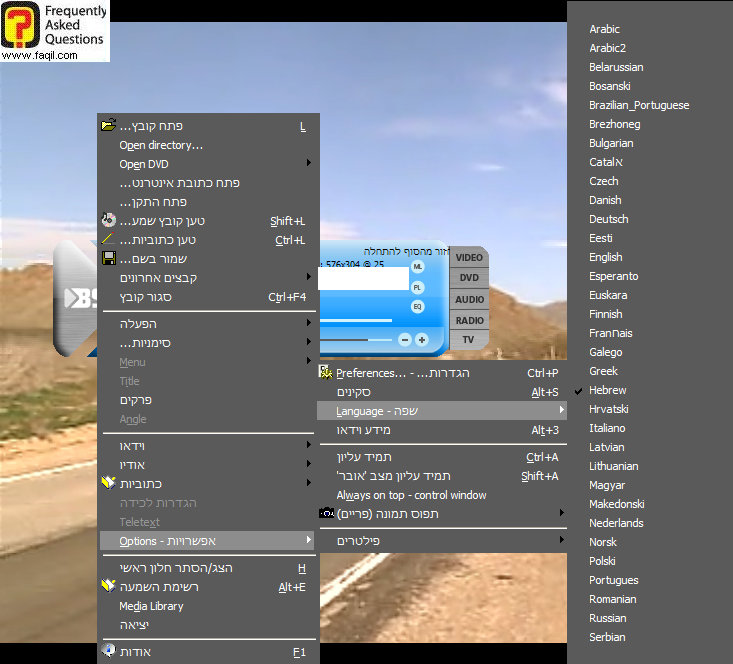
2. כיוון הפלייר – כוונו לפי התמונות הבאות :נלחץ -Menu
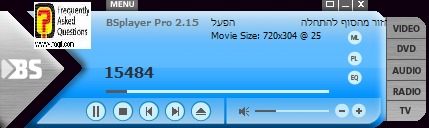
ולאחר מכן לפי התמונה נמשיך נסמן את ה-V היכן שמסומן
בתמונות ונבחר באלמנטים כמו בתמונות .
נעבור בכל רובריקה רלוונטית לנו מלמעלה למטה .
כוונו לפי הסימנים הרשומים .
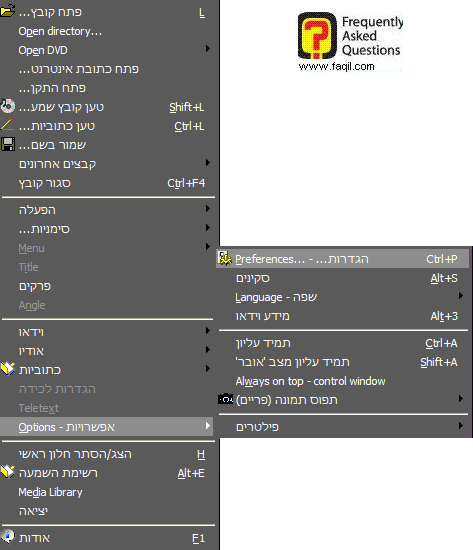
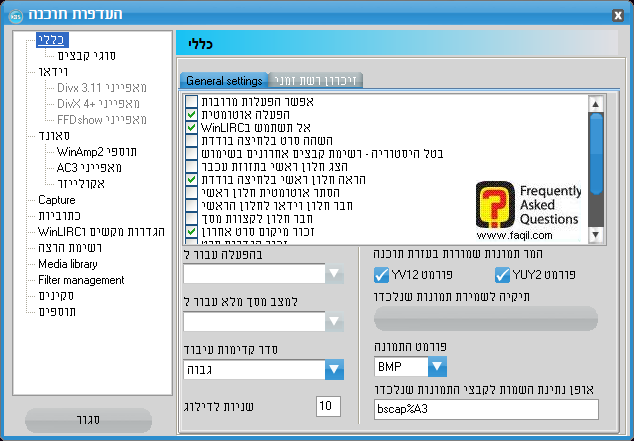
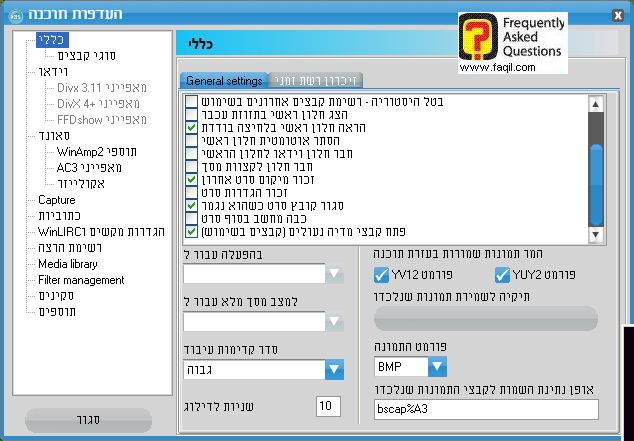
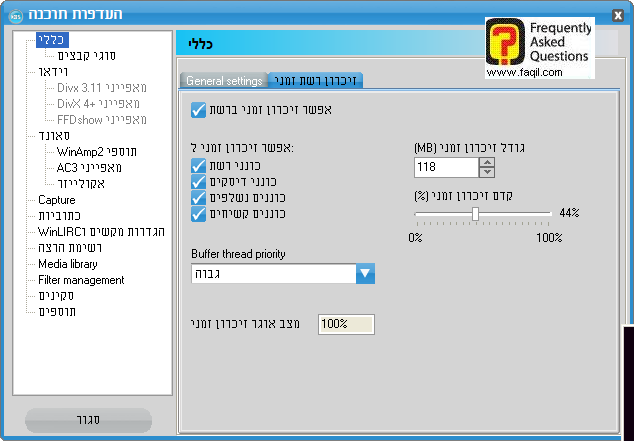
לבעלי מחשבים עם זיכרון
RAM מספיק גדול
יכולים לנסות את התמונה הבאה למטה
לחלקכם תרגישו שהתמונה חדה יותר והקול איכותי יותר .
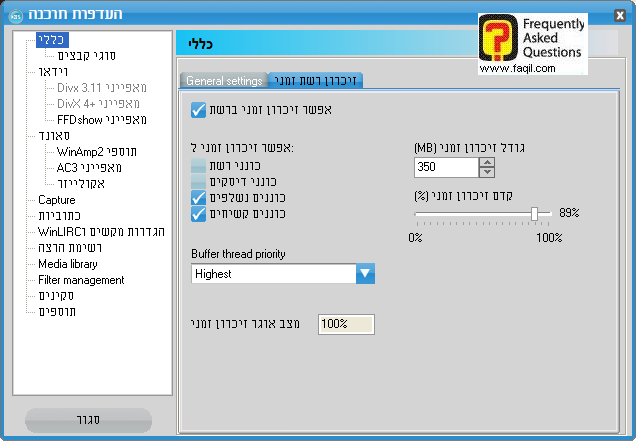
לאחר מכן נעבור "לסוגי קבצים "
- נבחר בכל הסיומות "בחר בכל
" .
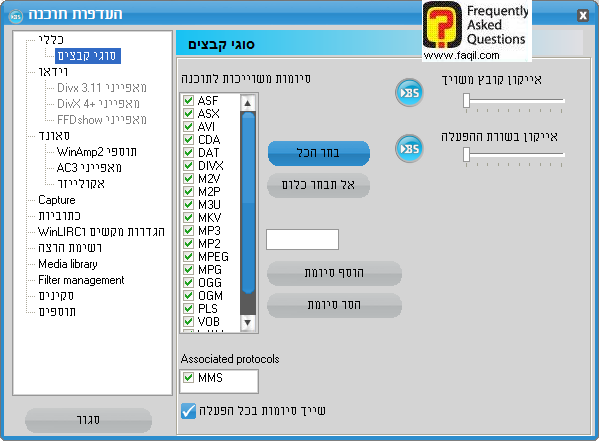
*
שימו לב – באם אתם מוסיפים מקודד חדש הפלייר מזהה אותו ומנגן אותו במקרים
שלא מנגן את
הקודאק ,אלינו להוסיפו
ידנית לאחר שעדכנו אותו בווינדוס .
ההוספה תתבצע כמו בדוגמא הבאה .
HDDVD אינו
מקודד ואל תוסיפו אותו –הוא מהווה רק דוגמא להמחשה .
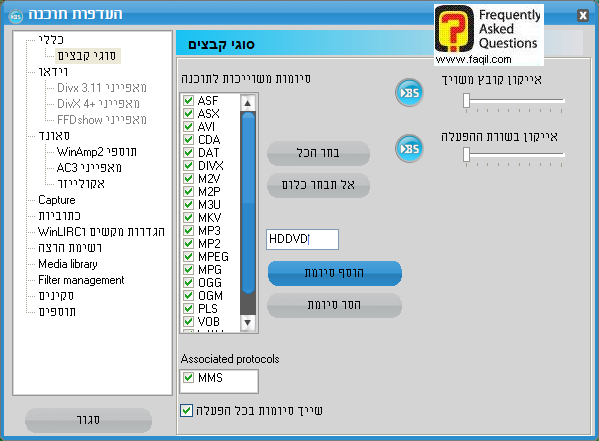

·
הוספת
יחס תמונה ידנית –מומלץ להוסיף יחס 16:10 ,ניתן להוסיף כל יחס שהמסך שלכם תומך
!
או שאתם חפצים בו כמו 14:9 .
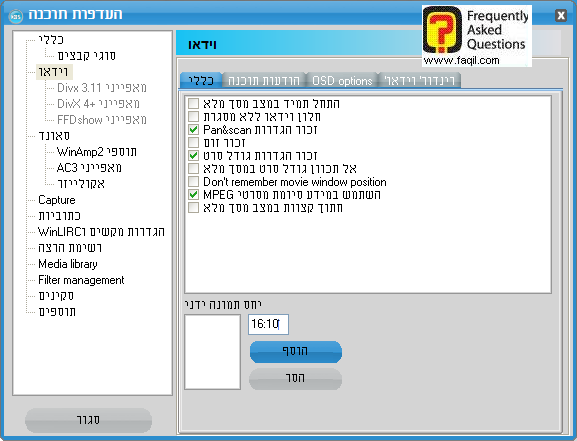
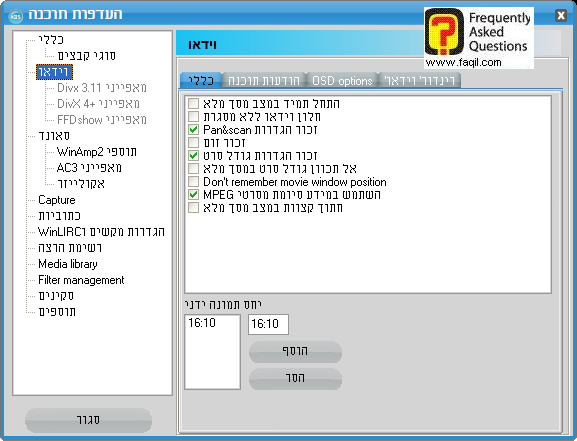
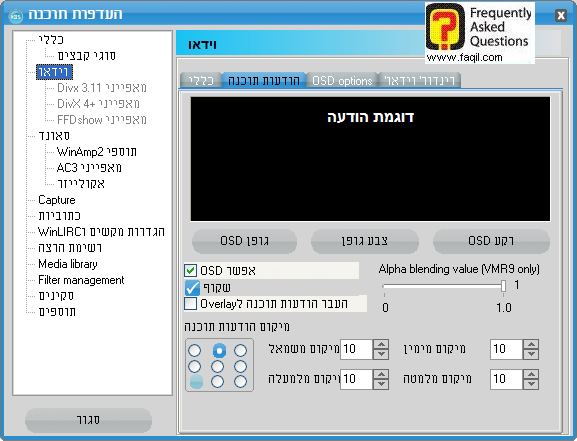

* שימו לב -
extend picture to
בסרטים שונים !
ברזולוציות שונות !
במסכים שונים !
תגלו שאתם יכולים לשפר או לא את ראיית הסרט !
שוב יש לקחת בחשבון אלמנטים נוספים שכיוונו , יעיל
אולי במסכים ללא פרוגרסיב .
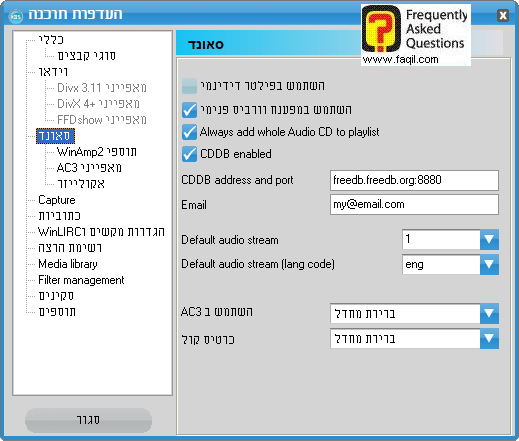
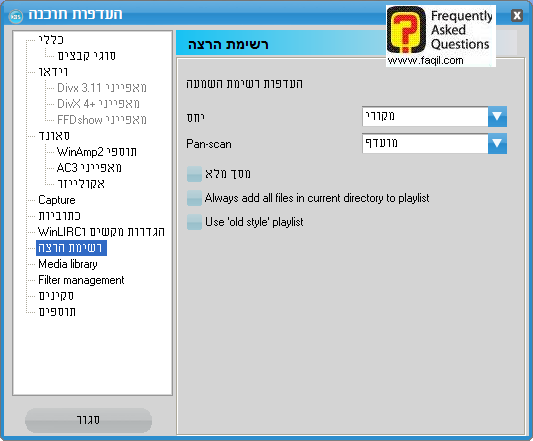
·
העלאת
כתוביות בעברית - לכוון את הפלייר
שלכם לתקיית התרגומים
ישנם אופציות רבות של כיוון תרגום שמאחר או מקדים ללימודכם האישי .
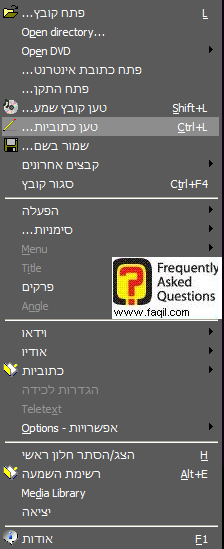
*ANAMORPICH - אלמנט
מדהים שישנו בפלייר הנ"ל עוזר מאוד לראות הקלטות שונות כמו
מהטלוויזיה אך גם בסרטי 4:3
האלמנט הזה עוזר לקבל איכות
תמונה משופרת .
בסרטים
16:9 מקוריים אלמנט זה פחות מסייע והכוונה
לסרטים עם פס שחור למעלה ומטה בסרט
.
בנוסף האלמנט הנ"ל נותן
עומק לתמונה דבר שמדמה תלת –מימד
(במסכים גדולים הדבר בא יותר
לביטוי ובעלי מקרן קדמי ייהנו כפליים ) .
במיוחד
מקרנים קדמיים שניתן בהם לבצע זאת .
לרוב אני
עובד עם
Anaamorpich ברוב הסרטים פשוט נהנה !
מעלה בדרגה את איכות הסרט, אבל
צריך ללמוד לעבוד עם אלמנט זה ובאיזה סרטים .
ניסוי
ותהייה
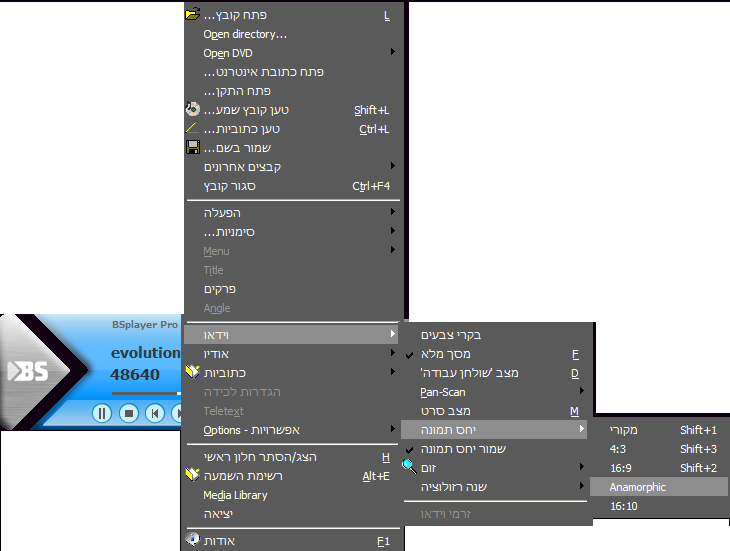
שינוי רזולוציה בפלייר – ישנה אפשרות לשנות
רזולוציה בזמן ראיית הסרט
גם אופציה שאני לא משתמש בדרך כלל ,טובה
יותר למכשירים ללא פרוגרסיב !
גם אופציה טובה למכשירים מסוימים שתומכים ברזולוציה בדחיסה .

יג . כרטיס מסך
- ישנם עשרות כרטיסי מסך בשוק בדקו שהדרייבר מותקן כהלכה ,
לימדו
אותו , להרבה כרטיסי מסך ברמות גבוהות יש דרייבר נוסף
כגון :
WINFOX מחברת
Leadtek
שיש לדאוג להתקינו לפני הדרייבר של
Nvidia
ולבצע עדכון דרך האינטרנט ,לפני התקנת
הדרייבר של
Nvidia
לכן לקרוא וללמוד נתונים אלו
!
יתרה מכך אנשים
שיעברו לwin
vista
יגלו שהדריברים כמו
WINFOX לא יעבדו להם
ב-vista לא ניתן לבצע
Overclocking
ועוד אלמנטים רבים כמו כמו עדכון
bios
flash
רק תשימו לב שהפירמה כמו רבות אחרות
מצהירות שהוא תומך באופן מלא ב-VISTA !!!
הכוונה לכרטיסים מסדרה 7 .
למרות שהסרטים הם באיכות רזולוציה כמו שאמרנו פחותה מדוגמא
720P
עם כרטיס איכותי
אנו מבצעים
UPSCALING לדוגמא סרט שלנו 350X 640
במקור אבל נראה עם כרטיס מסך טוב 7800 או
מוצלחים ממנו ב- 720P
פרוגרסיב
באיכות גבוהה (שוב הכוונה מסכים גדולים .
במסכים רבים שעובדים פרוגרסיב 720P או 576
P
יש להתאים את גודל שולחן
העבודה
שיכנס למסך החדש , זאת נעשה ע"י כניסה
לפונקציות שונות בדרייבר כרטיס המסך
.
הערה :
באם יש
לכם מסך פחות מ- 30" לא נראה לי
שתהיה לכם בעיה לקבל איכות תמונת ווידאו
מדהימה!
בנוסף וזה חשוב לציין כל הקבוצה שעזרה לכתוב מדריך זה ,משתמשת בכרטיסי מסך
7800 / 7900 /
X1950XTX
חלקם עם
SLI
( כרטיס
מסך כפול ) .
כולם עובדים עם
Overclocking
בכרטיס מסך ,
(ברצוני לומר שאף אחד מאתנו לא משחק
משחקים רק סרטים /
tv).
כך
שבאם אתם רגישים כמונו לאיכות תמונה בווידאו או מרגישים האטה בתמונה
מומלץ
Overclocking
רק ליודעים ומבינים איך
לבצע .
שאנו עובדים עם
Overclocking וכרטיס
מסדרת 7 בסרטים אנו זוכים לקבל חדות תמונת איכותית יותר
כך הדבר גם באם אנו עובדים עם 2 כרטיסי
מסך ב -
SLI או כרטיס מסך כפול כגון
NVIDIA 7950 GX2
עיבוד התמונה נעשה איכותי יותר
(רואים פחות ריבועים צבעים לא ברורים בקטעים קשים לעיבוד )
תמונה יציבה יותר .
שיצא כרטיס מסך תומכי
DX10
8800
או
שייצא (ATI עם צי'פR600
)
המתקדם
הוא יביא לעוד יכולת שיפור בתמונה , לאור שיש לו יותר זיכרון עיבוד !
ולאור שיש לו עיבוד של רמת צבעי שחור גבוהה יותר !!!
יתרה מכך כרטיסי
ATI
–יתמכו
ב- HDMI
מלא .
ברצוני לומר יש אנשים עם
מסכים 17"/"19 שאולי לא ירגישו בהבדלים !
בין כרטיסי מסך שונים אבל
במסכים בקולנוע ביתי גדולים ,שאנו רוצים לשפר ולהוציא
את המקסימום ככול שהכרטיס שלנו
איכותי נרגיש לא בהבדל אחד אלה בהבדלים רבים
באם אנו רואים סרטים שהם נגזרים
של DVDRIP
או
HDRIP
עם קידוד XVID
או
X264 או
DIVX .
יש הרבה מאוד אנשים
שטוענים שמספיק כרטיס מסך 64
MB לעבד סרט דו - מימד
זה נכון , יותר נכון מספק גם 1
MB
אבל השאלה היא באיזה איכות ?
אני התקנתי גם למחשבים
כרטיסי מסך 32 MB
- ולראות
סרט צבעוני זה פשוט זוועה .
( שלא לדבר שהם לא יעמדו בכל העיבודים
שאנו מבצעים כאן , אל תשכחו !!! .
שבוחנים כרטיסי מסך
מסדרות 5 / 6 / 7 /8 במסך
LCD
ועוד... גדול
+ עיבוד תמונה +קול
אני רואה באופן חד משמעי הבדל
באיכות / יציבות מערכת / יציבות צבעים
יותר מכך גם כרטיסים מסדרה 6 - 256
MB
מעוותים
UP-SCALING
)
שוב כל זאת כאשר אני מבקש
את האלמנטים הרשומים כאן במדריך .
( דבר הנראה בולט במסך גדול
בסוגי סרטים שונים )
גם סידרה 7 / 8 ו-
ATI המקבילה תהיה אולי לוקה בחסר במסכים גדולים ,אבל
הם יתנו תוצאות טובות יותר .
(באם אני רגיש
לאיכות ווידאו ) .
תיקון טמפרטורת צבע – להלן
דוגמא עם דרייבר
NVIDIA אנא
לפני שאתם מבצעים זאת
בדקו מה
טמפרטורת הצבע המומלצת של המסך שלכם עפ"י
הגדרות היצרן בלבד
בכתובים
! בספרות באנגלית +עברית ! ( היזהרו מפליטות פה של אנשים שונים ) .
לוח הבקרה>שורה עליונה נשנה תצוגה מתקדמת >הגדרות ווידאו וטלוויזיה >כיוון הגדרות צבע ..
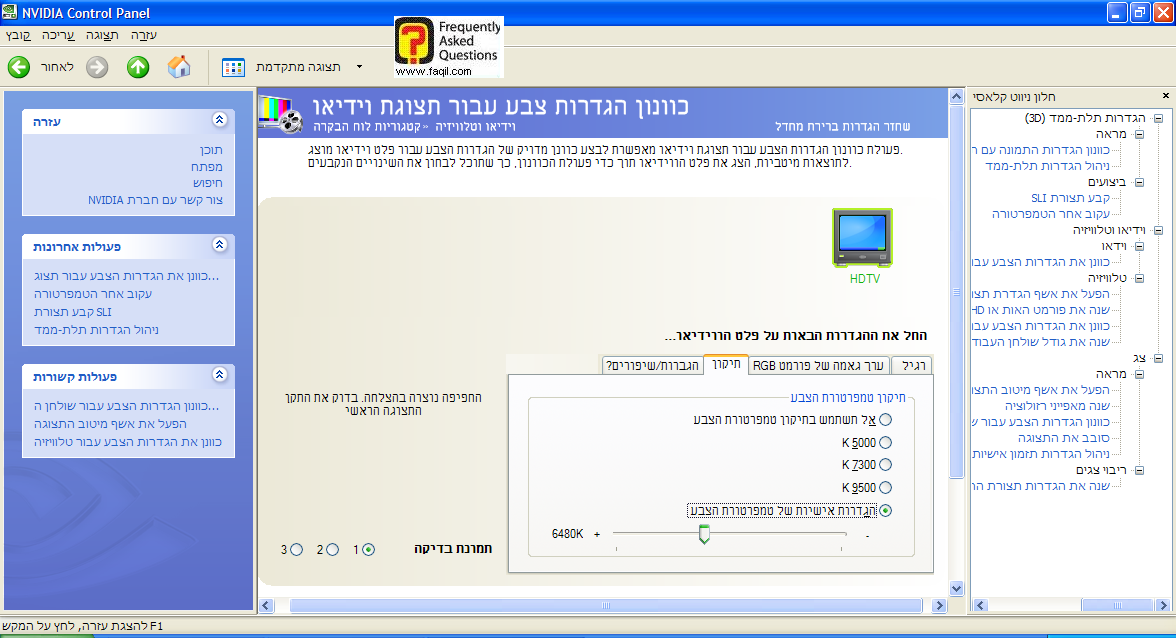
אשף מיטוב התצוגה – עוד אלמנט טוב בדרייבר של כרטיס המסך של
NVIDIA
וכיוון המסך .
אשף מיטוב
התצוגה –אתם מכוונים את רמת הניגודיות .
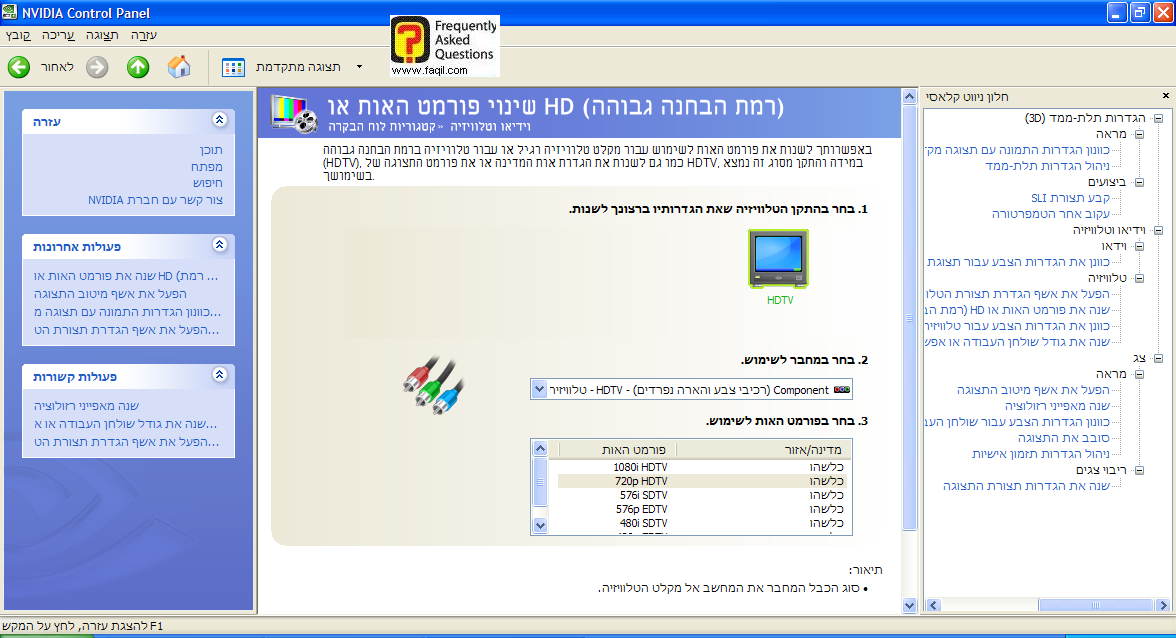
בתמונה מעל המסך לבחירת פורמט האות
התקשרות בין כרטיס המסך במחשב למכשיר הנצפה כגון
נכנס ל-LCD
לוח הבקרה>שורה עליונה נשנה תצוגה
מתקדמת >הגדרות ווידאו וטלוויזיה>רמת הבחנה גבוהה.
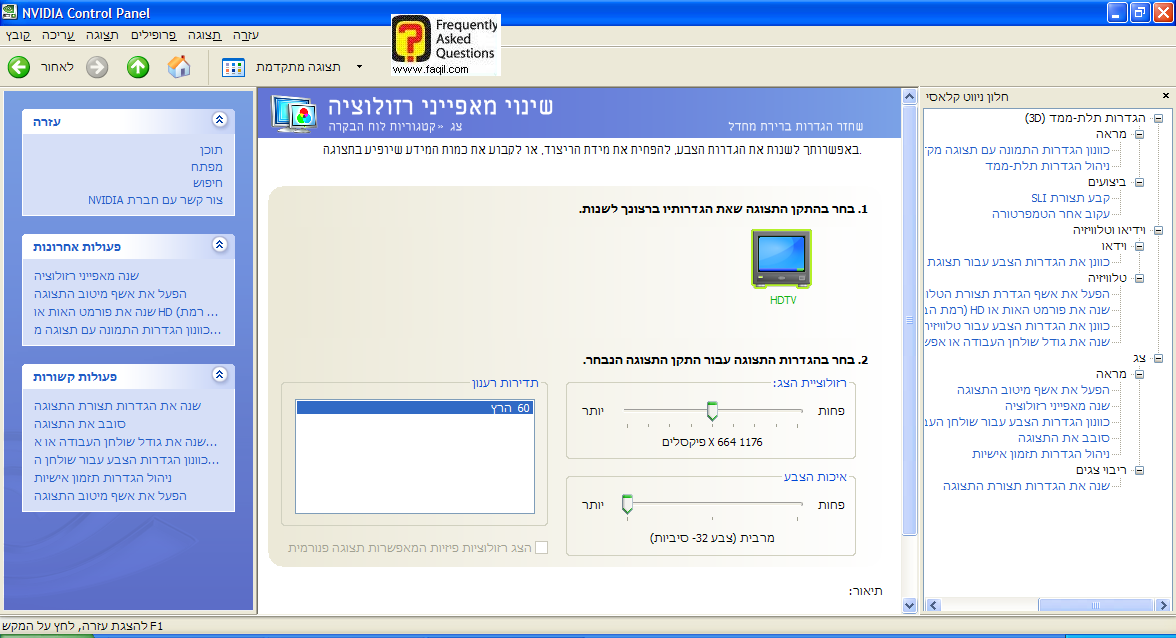
הרבה אנשים שיעבדו עם מסך ברמת 720P שאמור המסך שלהם לתמוך
יגלו שהם לא רואים את כל שולחן העבודה וכתוצאה מכך הפלייר שמציג את הסרט מציגו
בחלק העיוור
( כלומר שאינכם יכולים לראות חלקים
עליונים או צדדיים בסרט ) ,
ניתן לכוון זאת ע"י הדרייבר כמו בתמונה מעל בתת
כותרת "רזולוציית הצג " במקרה בחרתי 1176X 664
אפשרות נוספת לכיוון גודל המסך ברמת
פרוגרסיב מקסימלית , מופיעה בתמונה למטה
תת כותרת " שנה את גודל שולחן העבודה " לבחירתכם .

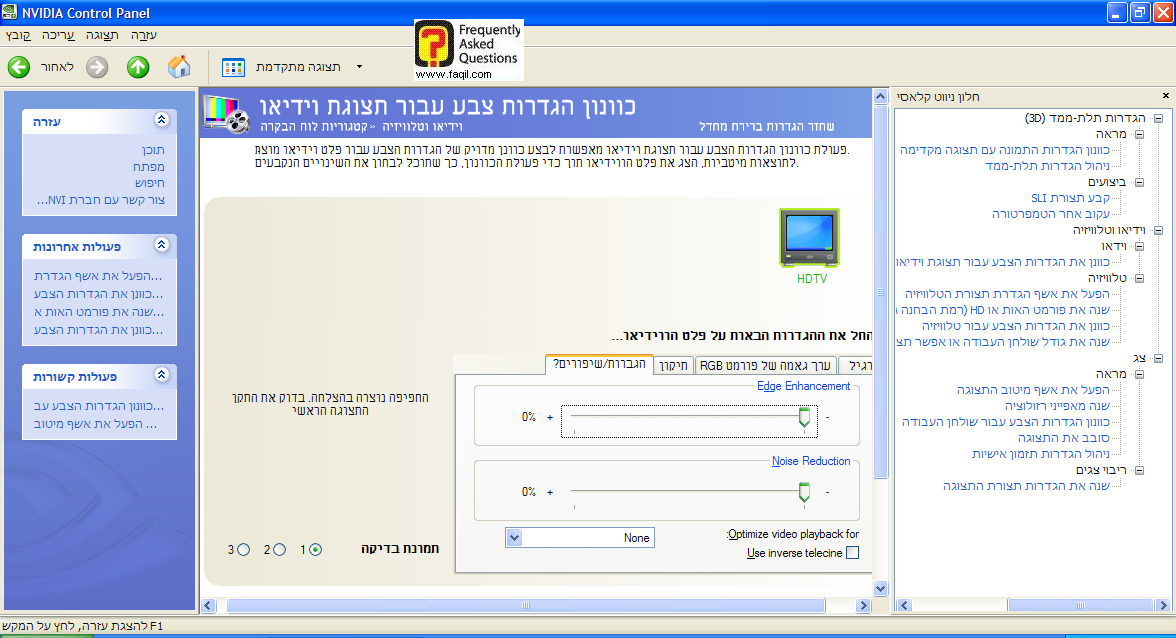
במסך המצולם שמעלי - אני וחברי לא עובדים איתו .
אך מתברר לי שיש מחשבים ומסכים
ללא פרוגרסיב או עם פרוגרסיב שלאור
סיבות רבות שיכולות להיות כגון : תהליך עיבוד לא תקין של הסרט , סרט במצב לא תקין
, רמת סרט נמוך , בעיה במחשב ועוד .
וכיוון עם אלמנט זה עוזר למציג / רואה ,
להפחית רעשי תמונה .
ישנם מסכים מסוימים שבאופן כללי
עובדים מדהים עם כיוון חד פעמי של אלמנט זה .
לשיקולכם / לניסיונכם .
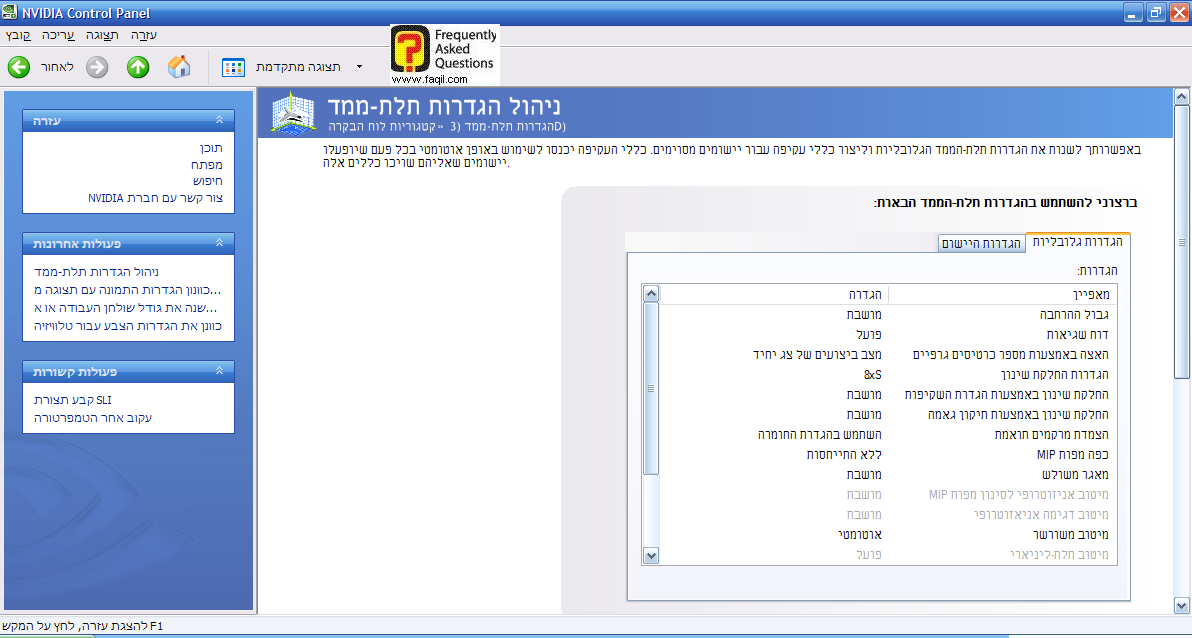
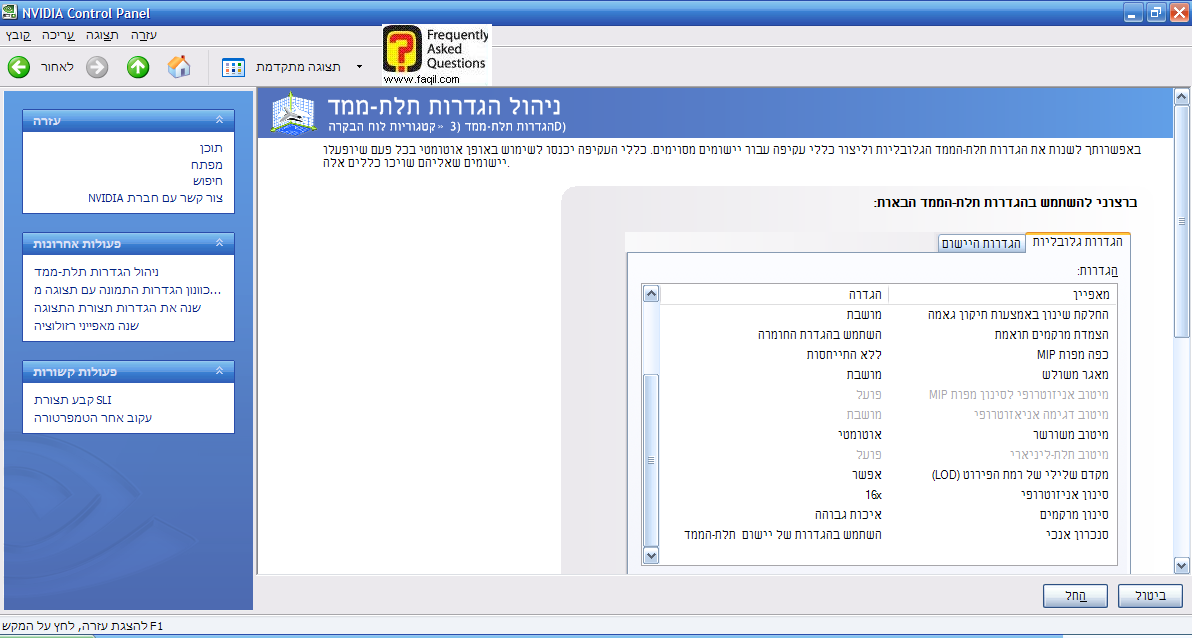
הדרייבר שאנו מורידים מnvidia - לא מגיע מכוון
או מכוון למספר רב של מסכים ( לנו
יש מסך 1 )לכן נכנס לחצן ימני בעכבר >לוח הבקרה>שורה עליונה נשנה תצוגה
מתקדמת >הגדרות תלת מימד > ניהול הגדרות תלת מימד .
בשני המסכים שמעלי אנו למדים לכוון את
"הגדרות תלת המימד " בכרטיס המסך
אנא עיקבו אחר כל מאפיין ושנו הגדרה בהתאם לתמונה שבמדריך .
יד. כיוון סאונד במערכת
XP
-
כמובן לאחר שכרטיס הקול במחשב מותקן
ב-48Khz
ועובד ב- SPIDF
.
עכשיו אתם יכולים יחד עם הרסיבר לכוון אפקטים שונים
באם דרך הכרטיס קול
או הרסיבר או בעזרת שניהם .
נעבור לקינפוג כרטיס הקול
במערכת XP
נכנס ל- ללוח הבקרה או באנגלית נקרא
control panel
לאחר מכן נכנס ל- Sound
and audio
נכוון לפי התמונות הבאות :
בלשוניות הרלוונטיות תבצעו שינויים שיתאימו לתמונות כמו שביצענו עד עכשיו .
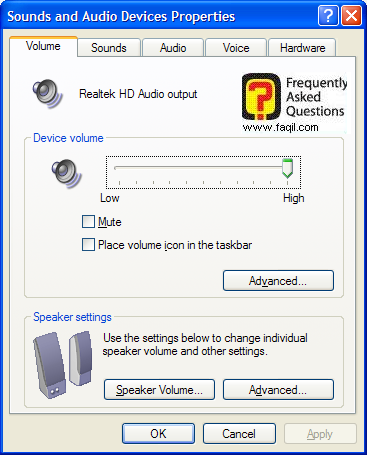

ניתן לבחור בין שני האופציות הללו
התמונה העליונה או התחתונה לפי חוו"ד שמיעתכם .
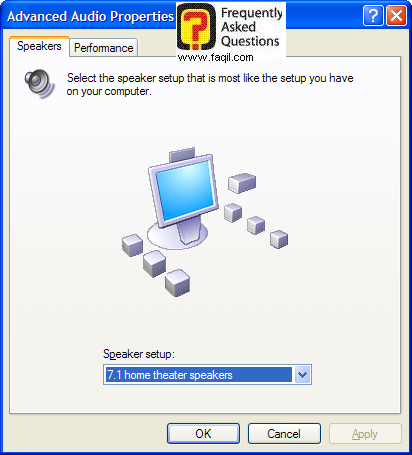
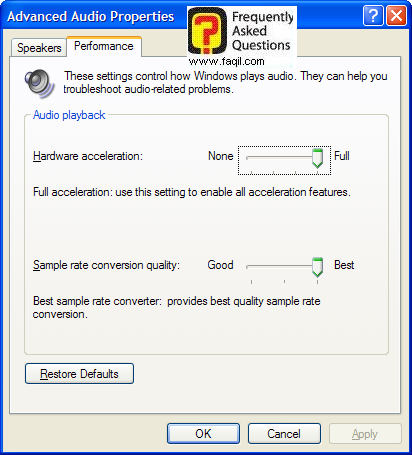
לסיכום :
1.ישנם אתרים מקצועיים מבינים הם
בארה"ב / גרמניה / צרפת הם פורומים קטנים לפריקים .
2 .ישנם גם בארץ פורומים שונים בנושא שיכולים לעזור אולי בהבנת מושג מילוני .
3.זיכרו מי שקובע האיכות המבוקשת
ונדרשת זה אתם !!!
4.המדריך הנ"ל הוא מתאים לשימוש
ביתי ,ניסינו לברוח כמה שיותר מהסברים
מעמיקים ,אך יש לנו הסתייגויות מדברים
מושרשים שעוברים מדור לדור בתחום
הנ"ל
בנושא ווידאו וסאונד ,חומרה מתאימה כגון איך לבחור מעבד מתאים , כרטיס
מסך
על מדוע ולמה דיברנו על קצה המזלג
,כיוון שראינו שעל כל נושא אנו יכולים
לכתוב ברמות שונות עשרות עמודים .
ובסופו של תהליך אנשים רוצים לראות ולשמוע סרט אבל איכותו הויזואלית תלויה גם בחומרה
שיש לכם כמו שיש מסכים איכותיים יותר
או רמקולים איכותיים על אחרים .
כיוון
המקודדים תיתן לאלו שיש חומרה + תוכנה +
רמקולים+ מכשיר צפייה מתאימים איכות צפייה
.
חלקים קודמים של המדריך:
מדריך נוסף בתחום:
***

